Sposta la libreria di iTunes su un disco rigido esterno [Guida semplice nel 2023]
 aggiornato da Lisa Ou / 31 maggio 2022 16:30
aggiornato da Lisa Ou / 31 maggio 2022 16:30Se utilizzi iTunes per gestire i tuoi dati iOS, potresti avere l'abitudine di salvare brani, film, programmi TV e altro nella libreria di iTunes. Col passare del tempo, lo spazio di archiviazione sul computer si sta esaurendo. In questo momento, puoi spostare la libreria di iTunes su un disco rigido esterno per eseguire il backup dei dati per prevenire la perdita di dati e liberare spazio.
Per alcuni utenti, potrebbe essere un po' complicato. Ma non preoccuparti, ti mostreremo i passaggi semplificati per farlo su Windows e Mac.
E in questo post verrà presentato un miglior strumento alternativo a iTunes per tutti i principianti e professionisti. Vai avanti.
![Sposta la libreria di iTunes su un disco rigido esterno [Guida semplice nel 2023]](https://www.fonelab.com/images/ios-transfer/save-itunes-library-to-hard-drive.jpg)

Elenco delle guide
Parte 1. Sposta la libreria di iTunes su un disco rigido esterno
Come forse saprai, iTunes è disponibile su versioni precedenti di macOS e computer Windows. Indipendentemente dal computer che stai utilizzando, puoi imparare le istruzioni esplicite per spostare la libreria di iTunes su un disco rigido esterno qui.
Con FoneTrans per iOS, ti divertirai a trasferire i tuoi dati da iPhone a computer. Non è possibile trasferire solo messaggi di testo iPhone sul computer, ma anche foto, video e contatti possono essere spostati facilmente sul PC.
- Trasferisci foto, video, contatti, WhatsApp e altri dati con facilità.
- Anteprima dei dati prima del trasferimento.
- iPhone, iPad e iPod touch sono disponibili.
Per prima cosa, ti mostreremo il tutorial su Mac.
Sposta la libreria di iTunes su un disco rigido esterno su Mac
Sai, l'ultimo macOS ha già sostituito iTunes. Ma puoi gestire la libreria di iTunes tramite l'app Musica. Non vedi l'ora di sapere come? Ecco i passaggi dettagliati per spostare la libreria di iTunes su un'unità esterna su Mac per te.
Passo 1 Consolida la libreria sull'app Mac Music tramite Compila il > Biblioteca > Organizza la biblioteca > Consolidare i file > OK.
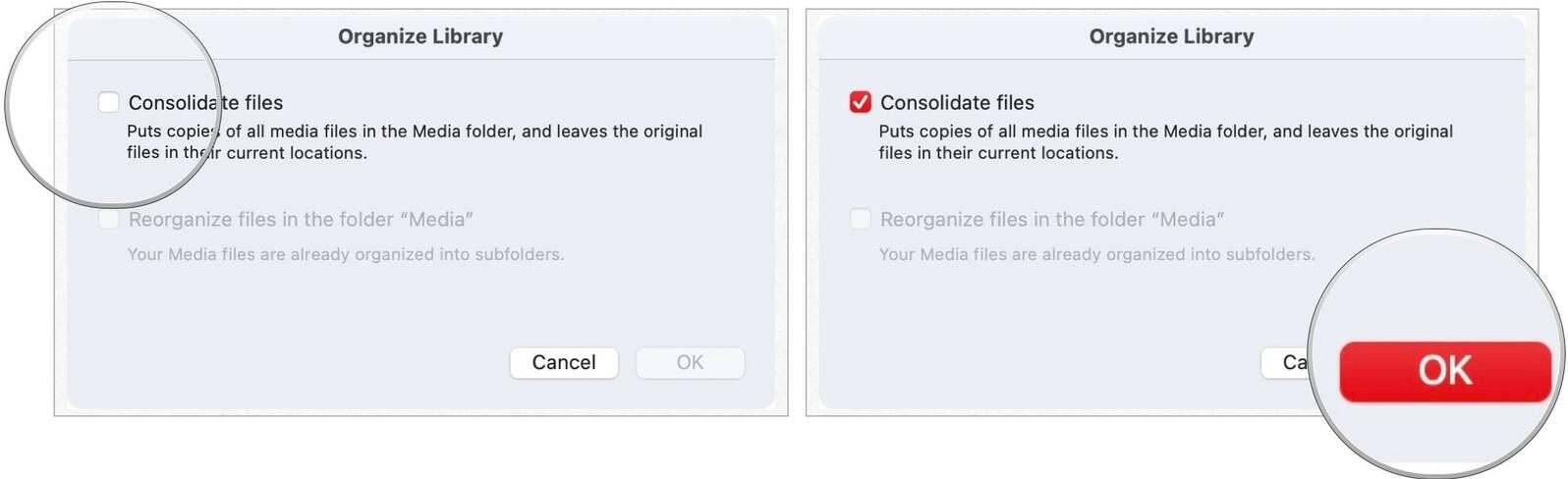
Passo 2 Collega il disco rigido esterno al Mac, apri Finder e seleziona disco rigido esterno da sinistra.
Passo 3 Apri un'altra libreria di iTunes tramite Finder > Musica > iTunes.
Passo 4 Trascina la libreria di iTunes sul disco rigido esterno. Questo è tutto.
Se sei un utente Windows, di seguito è riportata la dimostrazione di cui hai bisogno.
Con FoneTrans per iOS, ti divertirai a trasferire i tuoi dati da iPhone a computer. Non è possibile trasferire solo messaggi di testo iPhone sul computer, ma anche foto, video e contatti possono essere spostati facilmente sul PC.
- Trasferisci foto, video, contatti, WhatsApp e altri dati con facilità.
- Anteprima dei dati prima del trasferimento.
- iPhone, iPad e iPod touch sono disponibili.
Sposta la libreria di iTunes su un disco rigido esterno su Windows
Per gli utenti Windows, puoi sempre seguire i passaggi seguenti per spostare la libreria di iTunes su un disco rigido esterno. Entriamo nel tutorial su come spostare la libreria di iTunes su un'unità esterna su Windows.
Passo 1 Consolida la libreria di iTunes attraverso iTunes > Compila il > Biblioteca > Organizza la biblioteca > Consolidare i file > OK.
Passo 2 Clicchi iTunes > Modifica > Preferenze > Tecnologia.
Passo 3 Puoi controllare la posizione della cartella iTunes Media nella casella o semplicemente fare clic su Cambiamento di pulsante per spostare la libreria di iTunes su un disco rigido esterno.
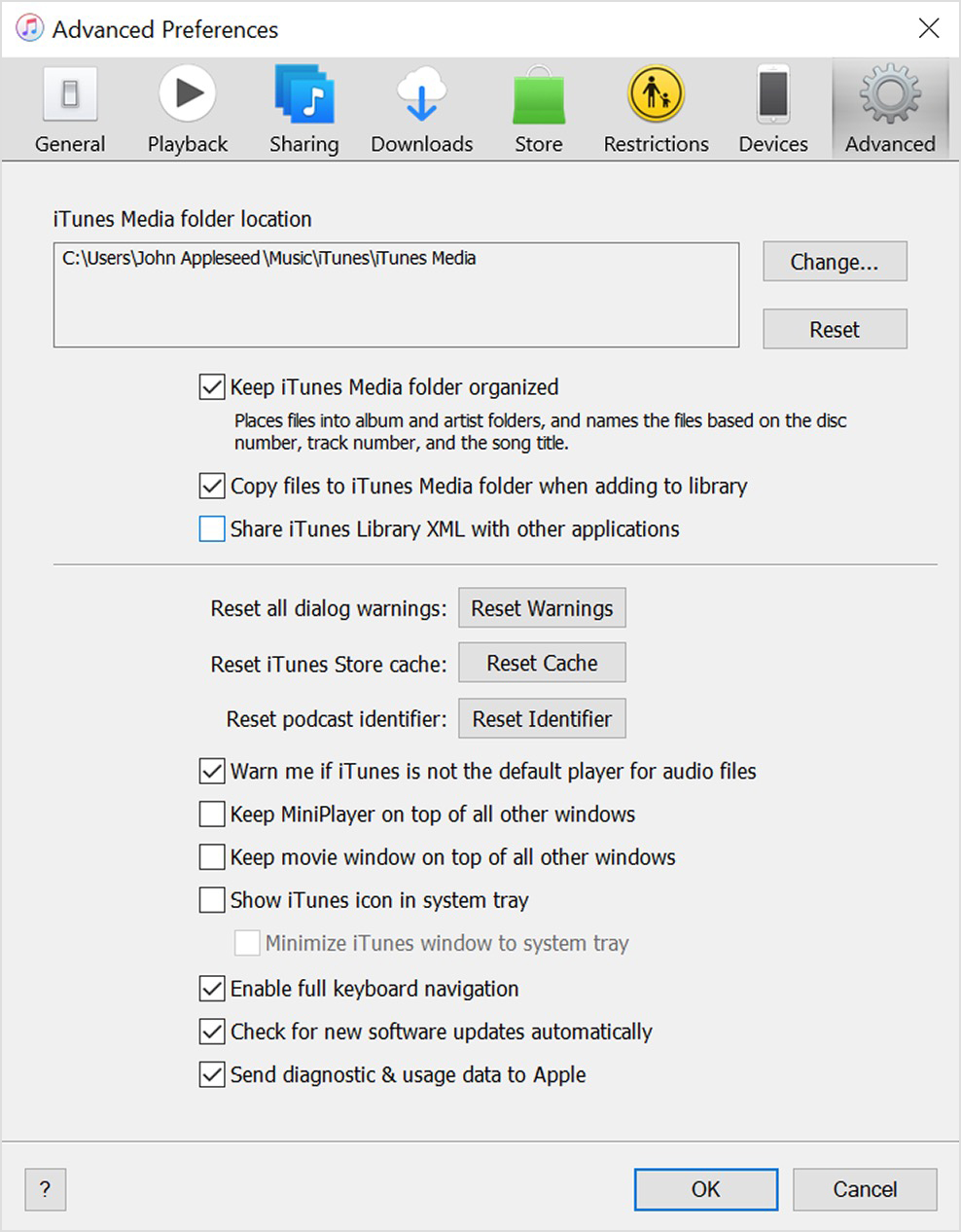
Ora hai più spazio sul computer. Tuttavia, se ritieni che queste operazioni siano troppo complicate da portare a termine, puoi provare alcune alternative per gestire i tuoi dati iOS.
Parte 2. Sposta la libreria di iTunes su un'unità esterna con FoneTrans per iOS
L'unico modo per eseguire il backup della libreria di iTunes è scaricare tutti i file desiderati sul computer o sull'unità esterna. Quindi, ti consigliamo vivamente di provare FoneTrans per iOS sul computer per eseguire il backup e ripristinare i dati di iTunes con semplici clic.
È un programma professionale ma facile su Windows e Mac per trasferire dati tra dispositivo iOS e computer. E supporta diversi tipi di dati, inclusi foto, video, contatti, messaggi e altro ancora. E può anche aiutarti a sincronizzare i dati direttamente da o verso la libreria di iTunes. Ecco un esempio di trasferimento della libreria iTunes su un esterno per un backup.
Con FoneTrans per iOS, ti divertirai a trasferire i tuoi dati da iPhone a computer. Non è possibile trasferire solo messaggi di testo iPhone sul computer, ma anche foto, video e contatti possono essere spostati facilmente sul PC.
- Trasferisci foto, video, contatti, WhatsApp e altri dati con facilità.
- Anteprima dei dati prima del trasferimento.
- iPhone, iPad e iPod touch sono disponibili.
Opzione 1. Visualizza la libreria di iTunes
Passaggi per il backup della libreria di iTunes su un disco rigido esterno:
Passo 1 Scarica FoneTrans per iOS dal sito ufficiale, quindi segui le istruzioni sullo schermo per installarlo sul computer. Verrà avviato automaticamente, in caso contrario, fare doppio clic per eseguirlo.
Passo 2 Scegli Strumenti dal pannello di sinistra, quindi selezionare iTunes Library scheda.

Passo 3 Puoi vedere 3 opzioni sull'interfaccia principale, scegli Visualizza libreria iTunes.
Passo 4 Seleziona tutti gli elementi che desideri spostare su un disco rigido esterno, fai clic su export icona e seleziona il tuo disco rigido per salvarli.
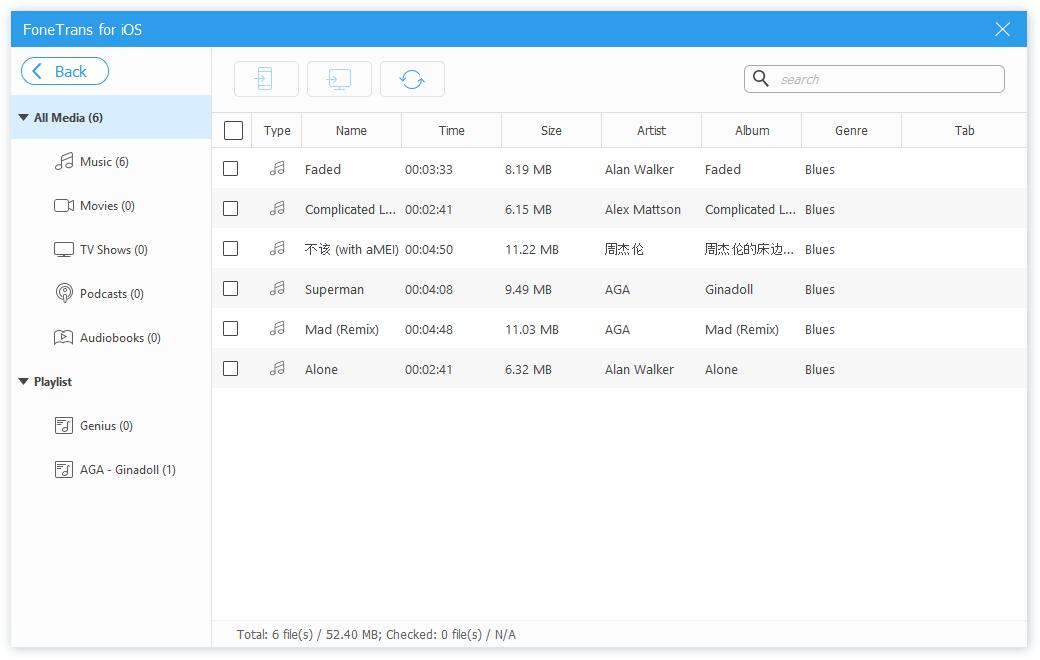
Opzione 2. Sincronizza iTunes sul dispositivo
E hai anche un'altra opzione per trasferire i singoli dati con esso.
Con FoneTrans per iOS, ti divertirai a trasferire i tuoi dati da iPhone a computer. Non è possibile trasferire solo messaggi di testo iPhone sul computer, ma anche foto, video e contatti possono essere spostati facilmente sul PC.
- Trasferisci foto, video, contatti, WhatsApp e altri dati con facilità.
- Anteprima dei dati prima del trasferimento.
- iPhone, iPad e iPod touch sono disponibili.
Passo 1 Puoi anche scegliere Sincronizza iTunes con il dispositivo.
Passo 2 Quindi scegli tutti i dati che desideri spostare su un'unità esterna, fai clic su Un clic al PC pulsante accanto a Un clic sul dispositivo.

Passo 3 Seleziona il tuo disco esterno dalla finestra e infine fai clic su Seleziona cartella pulsante.
Alcuni utenti potrebbero preoccuparsi della divulgazione dei dati, delle informazioni personali o di qualcos'altro. Non preoccuparti. È sicuro al 100% e non salverà né modificherà mai i tuoi dati. Puoi scaricarlo e trasferire i dati ora!
Con FoneTrans per iOS, ti divertirai a trasferire i tuoi dati da iPhone a computer. Non è possibile trasferire solo messaggi di testo iPhone sul computer, ma anche foto, video e contatti possono essere spostati facilmente sul PC.
- Trasferisci foto, video, contatti, WhatsApp e altri dati con facilità.
- Anteprima dei dati prima del trasferimento.
- iPhone, iPad e iPod touch sono disponibili.
Parte 3. Domande frequenti su come copiare la libreria di iTunes su un disco rigido esterno
1. Come installare iTunes sul disco rigido esterno?
Scarica iTunes sul computer, quindi fai clic su di esso al termine. Segui le istruzioni per installarlo e scegli un disco rigido esterno come destinazione per completare l'installazione.
2. Come trasferire video da iPhone a un disco rigido esterno?
Correre FoneTrans per iOS sul computer e selezionare Video sul pannello di sinistra. Quindi controlla gli elementi che desideri spostare e seleziona una cartella dal disco rigido esterno per spostarli.
3. Come spostare la libreria di iTunes su un altro computer?
Puoi trovare la tua libreria iTunes nella cartella del computer ed esportarla su un disco rigido esterno usando i metodi in questo post. Quindi spostalo su un altro computer con gli stessi metodi.
4. Come spostare la libreria musicale sul disco rigido esterno su Mac?
Puoi seguire i passaggi nella parte 1 per spostare la libreria musicale Apple su un'unità esterna. E FoneTrans per iOS è la scelta consigliata in quanto è molto più semplice della precedente.
5. Come aggiungere musica su iTunes da un disco rigido esterno senza copiare?
Puoi aggiungere musica a iTunes facendo clic Compila il > Aggiungi file alla libreria. Oppure prova FoneTrans per iOS per selezionare iTunes Library funzione e quindi scegli i file musicali da trasferire su iTunes.
6. Come ripristinare la libreria di iTunes dal backup?
Assicurati di aver incollato il backup della tua libreria di iTunes sul computer, quindi tieni premuto il pulsante Maiusc durante l'apertura di iTunes. Ti verrà chiesto di scegliere la libreria nella finestra pop-up. Clic Scegli Biblioteca tasto e selezionare File iTunes Library.itl dalla cartella.
Questo è tutto ciò che devi sapere come spostare la libreria di iTunes su un disco rigido esterno con i metodi più consigliati che dovresti provare tra tonnellate di opzioni. Dimostrazioni dettagliate sono state mostrate in questo post e puoi conoscerle attentamente.
Ad ogni modo, se desideri trasferire i dati della libreria di iTunes su iPhone, computer o disco rigido esterno, FoneTrans per iOS è quello che non dovresti perdere. È utile trasferire dati diversi tra computer e dispositivi iOS, inclusi foto, contatti, video e altro ancora.
La versione di prova gratuita è ora disponibile, perché non scaricarla e godere di tutti i suoi vantaggi d'ora in poi!
Con FoneTrans per iOS, ti divertirai a trasferire i tuoi dati da iPhone a computer. Non è possibile trasferire solo messaggi di testo iPhone sul computer, ma anche foto, video e contatti possono essere spostati facilmente sul PC.
- Trasferisci foto, video, contatti, WhatsApp e altri dati con facilità.
- Anteprima dei dati prima del trasferimento.
- iPhone, iPad e iPod touch sono disponibili.
